Jedným z najnepríjemnejších typov vírusov sú bannerové reklamy. Nepoškodzuje operačný systém, ale zároveň blokuje prístup k mnohým aplikáciám alebo k OS všeobecne. Na úspešný boj s týmto vírusom existujú špeciálne nástroje.
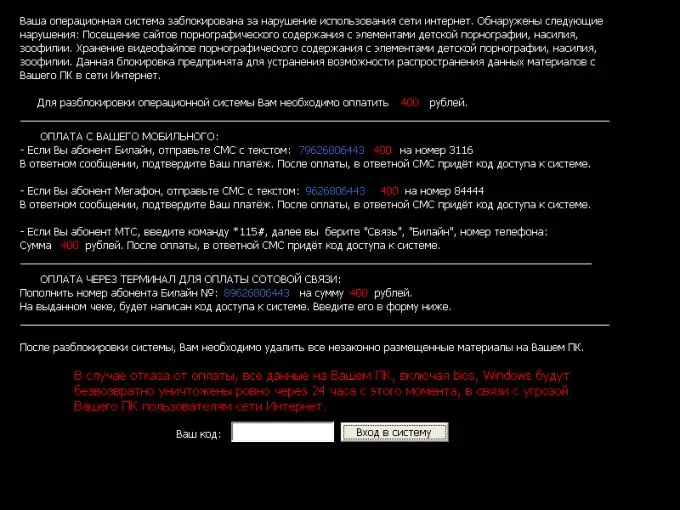
Inštrukcie
Krok 1
Existuje niekoľko druhov informačných bannerov. Niektoré z nich sa zobrazia okamžite po načítaní operačného systému, iné - pri otvorení niektorých prehľadávačov. Pozrime sa na príklady vymazania oboch typov.
Krok 2
Začnime najjednoduchšou vecou - odstránením banneru z prehľadávača. Toto je najmenej nebezpečný vírus. Najjednoduchším riešením je odstrániť prehliadače, v ktorých sa banner zobrazuje. Uistite sa, že ste vykonali úplnú odinštaláciu bez uloženia akýchkoľvek doplnkov alebo doplnkov.
Krok 3
Pokiaľ hovoríme o banneri, ktorý sa zobrazuje na pracovnej ploche, existujú preň aj ďalšie spôsoby odstránenia. Stiahnite si Dr. Web CureIt. Môžete to urobiť na oficiálnej webovej stránke tohto antivírusu na adrese https://www.freedrweb.com/cureit. Nainštalujte si ho do počítača a spustite tento program. V ideálnom prípade by mal vyhľadávať a odstraňovať škodlivý softvér
Krok 4
Ak tento pomocný program nezvládol úlohu, skúste vyhľadať vírusový program sami. Otvorte ovládací panel. Vyberte podponuku „Odstrániť programy“. Zbavte sa tých programov, o ktorých si myslíte, že sú vírusmi. Pred začatím tohto procesu vytvorte kontrolný bod obnovenia systému.
Krok 5
Otvorte priečinok Windows a prejdite do adresára system32. Vo vlastnostiach zobrazenia súboru vyberte možnosť „Zoradiť podľa typu“. Nájsť všetky súbory s príponou dll. Odstráňte tých, ktorých mená sa končia na lib, napríklad: prtlib.dll, hqxlib.dll atď.
Krok 6
Ak žiadna z vyššie uvedených metód nepomohla, spustite Obnovenie systému. Vyberte kontrolný bod vytvorený pred zobrazením bannera.
Krok 7
Po dokončení ktorejkoľvek z vyššie uvedených metód nezabudnite vyčistiť register pomocou programu CCleaner a reštartovať počítač.






